ほぼ、フルスペックで購入したThinkPad X270が昨日届きました。
ディスプレイは高解像度のFHD IPS液晶 (1920 x 1080)を選択

5時間ほど使ってみたところ、標準拡大率ではブラウザの文字が細かくて、ソフトごとに拡大設定をして使っています。
→ ThinkPad X270 スペック・仕様詳細を詳しく見る
実はメインで使う12.5インチでは初めてのFHD。
3年半前のX240からフルHD液晶に後ろ髪は引かれてました。
従来のX260、X250ではHD IPS液晶 (1366 x 768)で使ってます。
実務を考えるとHD液晶で十分なんですけど・・・
やっぱり、高解像度液晶は魅力的。
今まで発売日にFHDに対応していなかったりで
タイミングが合わず、ようやくX270でFHD液晶となりました。
デフォルトの拡大率で目が疲れる
X270 FHD液晶ではデフォルト(推奨)の拡大率が125%。
HD液晶(1366 x 768 TN)のX270と比べると少し表示範囲が広い。

拡大率の変更は
デスクトップで右クリック→ディスプレイ設定
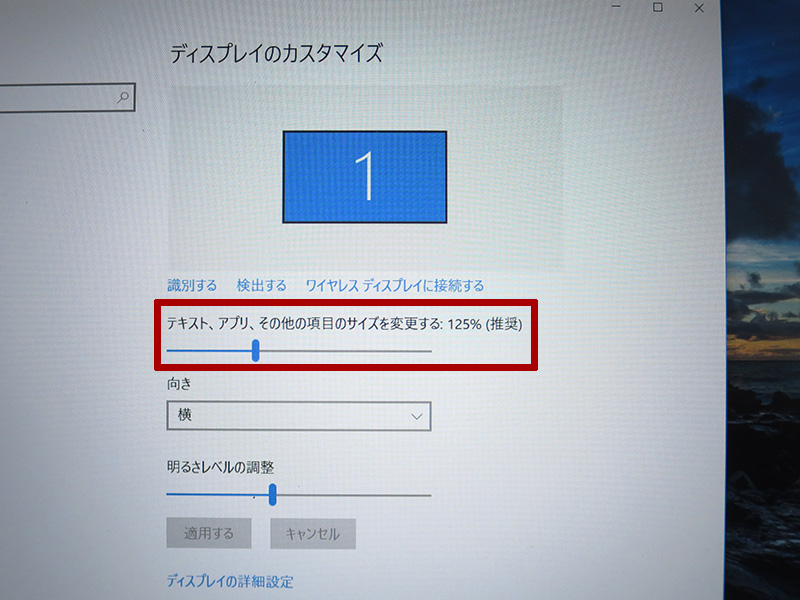
FHD125%とHD液晶でヤフーのトップページを比べても
見た目はそんなに違いはないように感じました。

最初は拡大率125%のままでいけるかと思いきや
ブラウザでネットサーフィンしていたら、
2~3時間して、いつもは感じない目の疲れが出てきた。
12.5インチでHD液晶をずっと使っていたので
FHD 125%でも使い続けてるとだんだん小さく感じてくる。
14インチや15インチのノートPCから液晶のサイズダウンを考えてる方には、デフォルトの拡大率でも文字が細かくてかなり見づらいと感じるかも。
FHD 100%表示で作業範囲は広がるけど
ディスプレイの設定で拡大率を100%。
ドットバイドットの表示にすると・・・

高解像度なFHD液晶 1920 x 1080 のスペースをフルで使えるので作業範囲が広くなる。
ブラウザを横に並べながら比較したり、テキストエディタやエクセルを開いて作業することも可能。
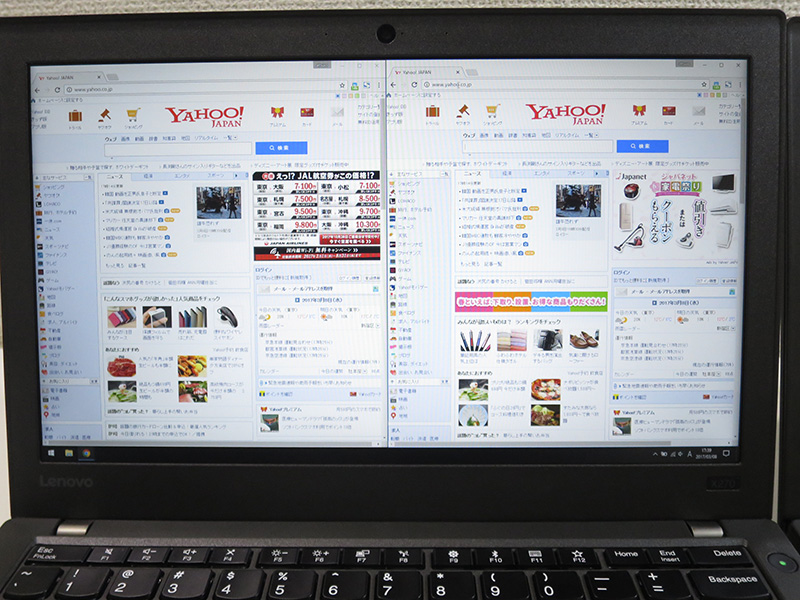
ちなみにFHD解像度 100%表示で
yahooトップページ、ニューストピックの文字サイズを
X270画面の大きさから換算すると約5pt
HTMLで5ptに設定するとこのサイズ
かなり小さいです。
複数行、たくさんあると目がしょぼしょぼしてきます
歳かな・・・(笑)
この辺は当然ながら、個人差がありますが、
個人的に12.5インチでFHDを等倍で使うのはかなり細かく感じます。
作業範囲を重視して、FHD100%のほうが使いやすいという方もいるので、使い慣れればいけるかも。
ただ、30代後半から40過ぎてからは、
目をいたわる上でも、表示範囲とバランスをとりながら、文字の大きさが最適だと思う拡大率を自分で見つける使い方が一般的かなと。
解像度の拡大率を変えるより・・・
X270でOSがWindows10の場合、標準ディスプレイの拡大率は
100%、125%(推奨)、150%、175%の4つ。
これ以外の解像度はコントロールパネルのディスプレイ設定から「カスタムの拡大率の設定」を選ぶと1%刻みで設定は出来ます。
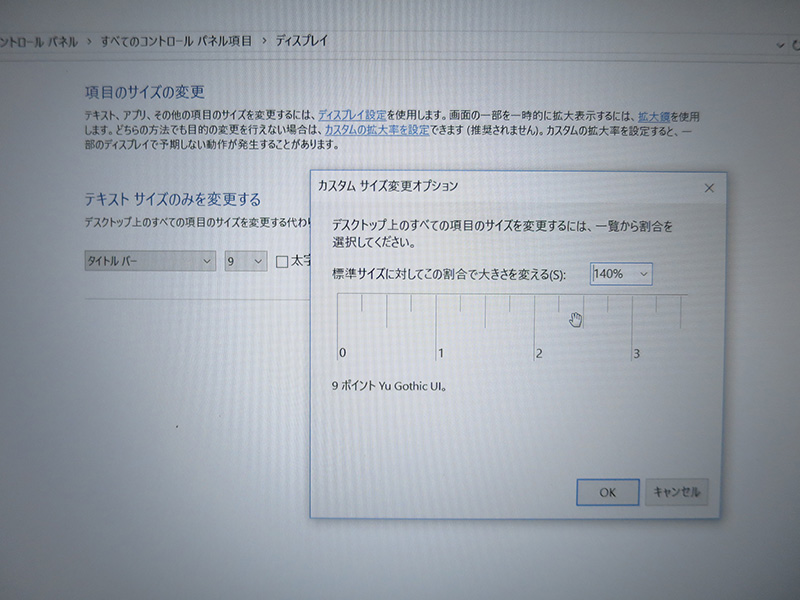
HD解像度(1366 x 768)と文字の大きさをそろえるなら
FHDの拡大率を140%にするとほぼ同じになりました。

ただ、カスタム拡大率を使うとタスクトレイのアイコンがつぶれたりボケたりするのでいまいち。
解像度の拡大率は上記4つの中から選んで、
あとはブラウザなどソフト側で大きさを調整するのがベスト。
やっかいなスケーリング未対応ソフト
ご自身のPC環境で古いソフトがあると
スケーリング(拡大)に対応していない場合があります。
私の場合はAdobeのPhotoshop、Illustator、Premiere CS6など
拡大率をいくら変えてもメニューバーやツールボックスが等倍(100%)で表示されて細かい。

おそらく、CS6以前のアドビソフトはスケーリングに対応してません。
実際にはメニューバーをずっと凝視するわけじゃないから、
FHDでもいけるだろうと覚悟を決めて、
12.5インチFHDを選んでるので今回のX270では想定内。

12.5インチでFHDを選ぶときの最大の注意点が
ソフトによってスケーリングに対応していないことでしょう。
ご自身のPC環境でwindows10以前に発売されたソフトをメインで使っているならディスプレイの拡大に対応しているかFHD導入前に要確認です。
メインで使うソフトが拡大に対応しておらず、
FHD液晶のX270が届いてから愕然となると致命的なので・・・
私の場合は最終的にX270 FHD推奨拡大率である125%のまま。
いつも使ってるブラウザのgoogle Chromeを125%拡大して使えば今のところはちょうどいい感じ。
細かい文字が苦手な場合、ソフトによって、使いやすい拡大率を設定していくのがFHD液晶、見やすさのポイントとなるでしょう。
FHD IPS液晶のいいところ
X270のフルHD液晶は使う中で拡大率を模索する必要はあるけど、
ディスプレイの解像度が高いメリットもあります。

映像や写真の高解像度化が進んでますので
FHDのX270で写真を表示したときはHDよりも圧倒的に精細できれい。
amazonプライムビデオも1080pのフルHD解像度で鑑賞できる。

HD液晶ではぼやっとして気にならなかった背景に目がとまるなど、
高解像度に対応しているストリーミングサービスで映画を見るなら、液晶もFHD解像度の方が精細できれいな映像が楽しめます。
FHD液晶の画面に向けてカメラのシャッターを切ってみると
はめ込み合成のようにきれいに見えますね。

加えて、IPS液晶なので視野角も広く、横から見てもくっきり

色が鮮やかで原色に近く、写真や動画を扱うなら最適です。
今日1日ずっと、X270の液晶を眺めて仕事をしてますが、
拡大の設定さえしておけば特に問題なく使えそう。
フルHD液晶はブラウザやテキストエディタなど、ソフトごとに文字の大きさをいちいち設定するのが面倒ですが最初だけですし。
写真や動画が精細に美しく表示されるのは
なによりFHDにしてよかったなと感じるところです。
→









